Კითხვა
საკითხი: როგორ გავასწორო Tap Windows ადაპტერი V9?
გამარჯობა, ახლახან დავიწყე VPN-ის გამოყენება და შევამჩნიე, რომ ჩემს Windows 10 კომპიუტერზე დაყენებული მაქვს რაღაც სახელწოდებით Tap Windows Adapter V9. ყველაზე ცუდი ის არის, რომ მე ვერ ვუკავშირდები ინტერნეტს, როდესაც მოწყობილობა ჩართულია. არ ვიცი რა გავაკეთო, რადგან მსურს VPN გამოვიყენო, მაგრამ ასევე მინდა ჩემი სტაბილური ინტერნეტ კავშირის დაბრუნება. მე ვცადე მისი გამორთვა, მაგრამ ის უბრალოდ ხელახლა ჩართულია. არსებობს რაიმე გზა ამ შემაშფოთებელი პრობლემის გადასაჭრელად?
ამოხსნილი პასუხი
TAP-Windows ადაპტერი V9 არის ქსელის დრაივერი[1] რომელიც VPN-ს საშუალებას აძლევს
[2] მის სერვერებთან დასაკავშირებლად. ინსტალაციის ნაგულისხმევი მდებარეობაა C:/Program Files/Tap-Windows და ის გამოჩნდება Device Manager-ში ქსელის ადაპტერების ქვეშ.[3] კატეგორია. სამწუხაროდ, ზოგიერთმა მომხმარებელმა განაცხადა, რომ მათ აქვთ კავშირის პრობლემები, როდესაც TAP Windows ადაპტერი V9 ჩართულია და მაშინაც კი, თუ მოწყობილობა გამორთულია, ის ჩართულია თავად მოწყობილობის გადატვირთვის შემდეგ კომპიუტერი.TAP-Windows ადაპტერი V9 შეიძლება გამოჩნდეს თქვენს მოწყობილობაზე VPN კლიენტის დაყენებიდან მალევე (ExpressVPN, CyberGhost, NordVPN და ა.შ.). VPN კლიენტების უმეტესობა იყენებს ამ ადაპტერს სერვერთან პირადი კავშირისთვის.[4] ამიტომ, მომხმარებლები შეიძლება ცოტათი დაბნეულები იყვნენ და ვერ გააცნობიერონ, საიდან გაჩნდა პროგრამა. განსხვავებით TAP პროვაიდერი V9 კერძო გვირაბისთვის, ეს დრაივერი უსაფრთხოა და გამოიყენება VPN-ის სათანადო მუშაობის უზრუნველსაყოფად.
თავდაპირველად, მომხმარებლებმა არ უნდა შეაფერხოს ეს კომპონენტი. თუმცა, თუ კავშირის პრობლემა წარმოიქმნება, რამდენიმე რამის გაკეთება შეიძლება. შეგიძლიათ გადატვირთოთ ან მთლიანად ამოიღოთ ადაპტერი და შემდეგ ისევ დააინსტალიროთ. როგორც წესი, პრობლემები ქრება, რადგან ამ პრობლემის მიზეზი არის დარჩენილი ადაპტერი, რომელიც დარჩა ადრე გამოყენებული VPN სერვისიდან.
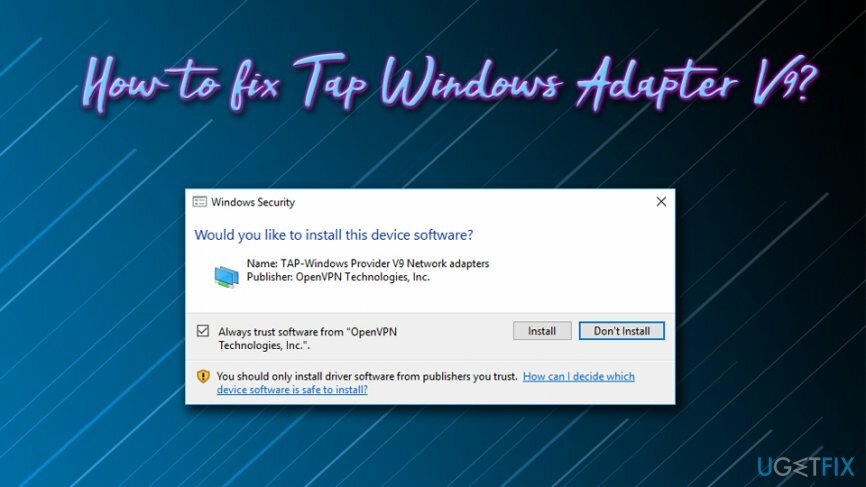
რჩევა: თუ სისტემასთან დაკავშირებული პრობლემები გაქვთ და შეცდომის შეტყობინებები მუდმივად გამოჩნდება, გირჩევთ ჩამოტვირთოთ და დააინსტალიროთ ReimageMac სარეცხი მანქანა X9. ამ პროგრამას შეუძლია სკანირება, აღმოაჩინოს და ავტომატურად მოაგვაროს ოპერაციული სისტემების პრობლემები.
ახლა მოდით მოვაგვაროთ TAP-Windows ადაპტერი V9 პრობლემები – მიჰყევით ქვემოთ მოცემულ რჩევებს.
რჩევა 1. გამორთეთ და ხელახლა ჩართეთ ადაპტერი
დაზიანებული სისტემის შესაკეთებლად, თქვენ უნდა შეიძინოთ ლიცენზირებული ვერსია Reimage Reimage.
თუ პრობლემა გაქვთ TAP ადაპტერთან, გირჩევთ, თავიდან გადატვირთოთ იგი შემდეგნაირად:
- ამოცანების ზოლის საძიებო ველში ჩაწერეთ Მართვის პანელი
- შემდეგ გადადით ქსელი და ინტერნეტი > ქსელის გაზიარების ცენტრი
- ფანჯრის მარჯვენა მხარეს დააწკაპუნეთ შეცვალეთ ადაპტერის პარამეტრები
-
დააწკაპუნეთ მარჯვენა ღილაკით ლოკალურ კავშირზე, რომელიც იყენებს TAP Windows ადაპტერს V9 და აირჩიეთ გამორთვა
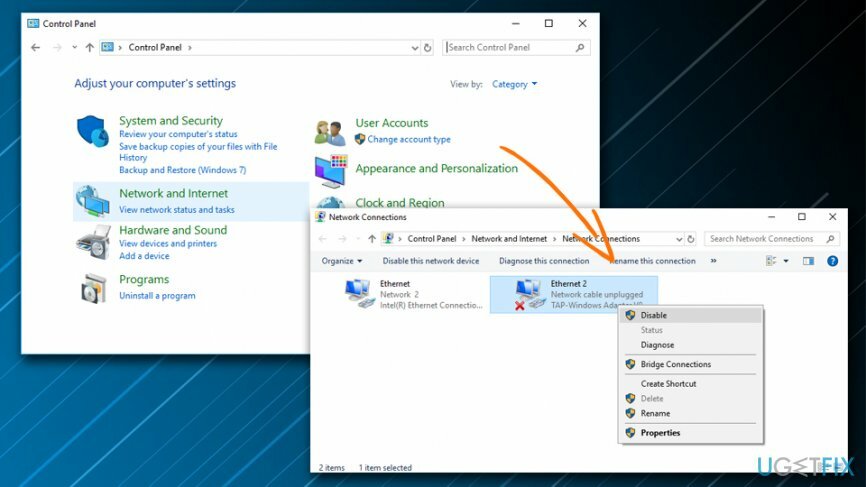
- დაელოდეთ რამდენიმე წამს, კვლავ დააწკაპუნეთ მასზე მარჯვენა ღილაკით და აირჩიეთ ჩართვა
რჩევა 2. ხელახლა დააინსტალირეთ TAP Windows Adapter V9 დრაივერი
დაზიანებული სისტემის შესაკეთებლად, თქვენ უნდა შეიძინოთ ლიცენზირებული ვერსია Reimage Reimage.
თუ VPN-ის გამოყენებისას ვერ დაუკავშირდებით ინტერნეტს, სცადეთ ხელახლა დააინსტალიროთ TAP Windows ადაპტერი V9:
-
დააწკაპუნეთ მარჯვენა ღილაკით ზე დაწყება დააჭირეთ და აირჩიეთ Მოწყობილობის მენეჯერი
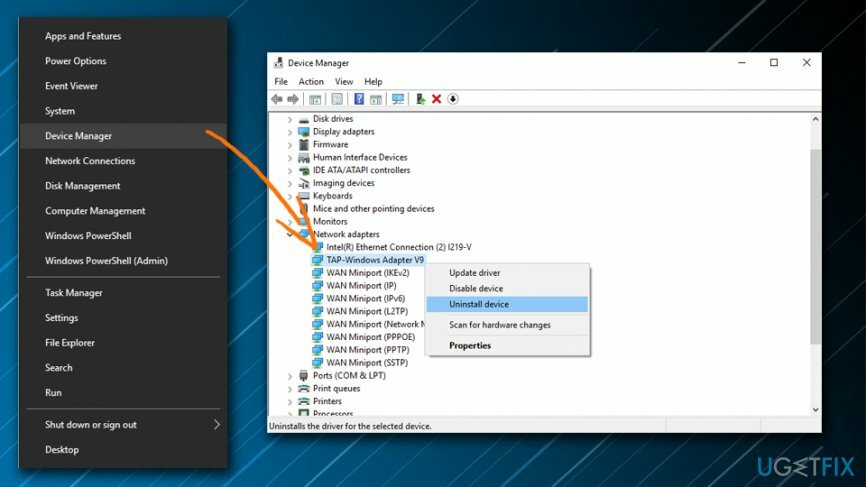
- ქვეშ Ქსელის ადაპტერები აირჩიეთ TAP-Windows ადაპტერი V9
- დააწკაპუნეთ მარჯვენა ღილაკით მასზე და დააჭირეთ მოწყობილობის დეინსტალაცია
- მიჰყევით ეკრანზე მითითებებს პროცესის დასრულებამდე
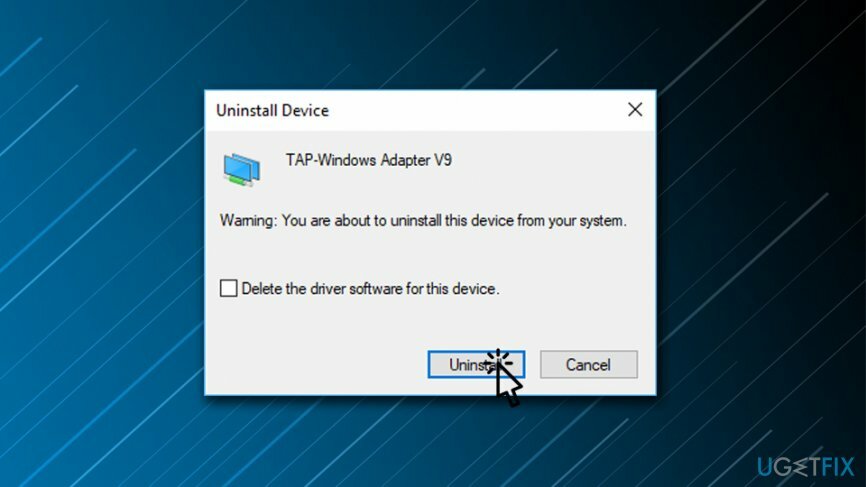
როგორც კი დრაივერი გაქრება, სცადეთ თქვენი VPN კლიენტის გაშვება. თქვენს მიერ გამოყენებული VPN-დან გამომდინარე, შესაძლოა მოგთხოვოთ დააინსტალიროთ დაკარგული ქსელის დრაივერები. თუ პროგრამა გიჩვენებთ შეცდომას „დრაივერი აკლია“, უბრალოდ გადადით დეველოპერის ვებსაიტზე და ხელახლა დააინსტალირეთ VPN კლიენტის უახლესი ვერსია.
შეაკეთეთ თქვენი შეცდომები ავტომატურად
ugetfix.com გუნდი ცდილობს გააკეთოს ყველაფერი, რათა დაეხმაროს მომხმარებლებს იპოვონ საუკეთესო გადაწყვეტილებები მათი შეცდომების აღმოსაფხვრელად. თუ არ გსურთ ხელით შეკეთების ტექნიკასთან ბრძოლა, გთხოვთ, გამოიყენოთ ავტომატური პროგრამული უზრუნველყოფა. ყველა რეკომენდებული პროდუქტი გამოცდილი და დამტკიცებულია ჩვენი პროფესიონალების მიერ. ინსტრუმენტები, რომლებიც შეგიძლიათ გამოიყენოთ თქვენი შეცდომის გამოსასწორებლად, ჩამოთვლილია ქვემოთ:
შეთავაზება
გააკეთე ახლავე!
ჩამოტვირთეთ Fixბედნიერება
გარანტია
გააკეთე ახლავე!
ჩამოტვირთეთ Fixბედნიერება
გარანტია
თუ ვერ გამოასწორეთ თქვენი შეცდომა Reimage-ის გამოყენებით, დაუკავშირდით ჩვენს მხარდაჭერის ჯგუფს დახმარებისთვის. გთხოვთ, შეგვატყობინოთ ყველა დეტალი, რომელიც, თქვენი აზრით, უნდა ვიცოდეთ თქვენი პრობლემის შესახებ.
ეს დაპატენტებული სარემონტო პროცესი იყენებს 25 მილიონი კომპონენტის მონაცემთა ბაზას, რომელსაც შეუძლია შეცვალოს ნებისმიერი დაზიანებული ან დაკარგული ფაილი მომხმარებლის კომპიუტერში.
დაზიანებული სისტემის შესაკეთებლად, თქვენ უნდა შეიძინოთ ლიცენზირებული ვერსია Reimage მავნე პროგრამების მოცილების ინსტრუმენტი.

წვდომა გეო-შეზღუდულ ვიდეო კონტენტზე VPN-ით
პირადი ინტერნეტი არის VPN, რომელსაც შეუძლია ხელი შეუშალოს თქვენს ინტერნეტ სერვისის პროვაიდერს მთავრობა, და მესამე მხარეები არ აკონტროლებენ თქვენს ონლაინ და საშუალებას გაძლევთ დარჩეთ სრულიად ანონიმური. პროგრამული უზრუნველყოფა გთავაზობთ სპეციალურ სერვერებს ტორენტირებისა და სტრიმინგისთვის, რაც უზრუნველყოფს ოპტიმალურ შესრულებას და არ ანელებს თქვენს სიჩქარეს. თქვენ ასევე შეგიძლიათ გვერდის ავლით გეო-შეზღუდვები და ნახოთ ისეთი სერვისები, როგორიცაა Netflix, BBC, Disney+ და სხვა პოპულარული სტრიმინგის სერვისები შეზღუდვების გარეშე, მიუხედავად იმისა, თუ სად ხართ.
არ გადაიხადოთ გამოსასყიდი პროგრამის ავტორებს – გამოიყენეთ მონაცემთა აღდგენის ალტერნატიული ვარიანტები
მავნე პროგრამების შეტევები, განსაკუთრებით გამოსასყიდი პროგრამები, ყველაზე დიდი საფრთხეა თქვენი სურათებისთვის, ვიდეოებისთვის, სამუშაოსთვის ან სკოლის ფაილებისთვის. იმის გამო, რომ კიბერკრიმინალები იყენებენ დაშიფვრის მძლავრ ალგორითმს მონაცემთა ჩასაკეტად, მისი გამოყენება აღარ იქნება შესაძლებელი, სანამ ბიტკოინში გამოსასყიდი არ გადაიხდება. ჰაკერების გადახდის ნაცვლად, ჯერ უნდა სცადოთ ალტერნატივის გამოყენება აღდგენა მეთოდები, რომლებიც დაგეხმარებათ დაიბრუნოთ დაკარგული მონაცემების ნაწილი მაინც. წინააღმდეგ შემთხვევაში, თქვენ შეიძლება დაკარგოთ ფული, ფაილებთან ერთად. ერთ-ერთი საუკეთესო ინსტრუმენტი, რომელსაც შეუძლია აღადგინოს დაშიფრული ფაილების მინიმუმ ნაწილი – მონაცემთა აღდგენის პრო.
წაიკითხეთ სხვა ენებზე
• Deutsch
• პოლსკი
• ესპანოლი